 |
Scaricate e “decomprimete” il nuovo firmware |
| |
1 |
Fare clic con il pulsante destro del mouse su una porzione vuota del desktop e selezionare Nuovo > Cartella dal menu che viene visualizzato. Assegnare il nome desiderato alla cartella. |
| |
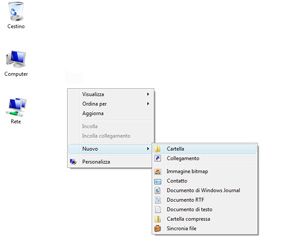 |
 |
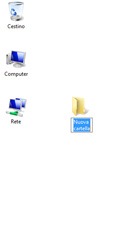 |
| |
| 2 |
Fare clic con il pulsante destro del mouse sul link Accetto – Avvia download nel sito di download e selezionare Salva oggetto con nome. Salvare il file nella cartella creata nel Passaggio 3-1. |
| |
| 3 |
Aprire la cartella creata al punto 3-1 e fare doppio clic sul file scaricato. |
| |
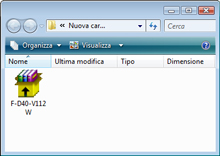 |
|
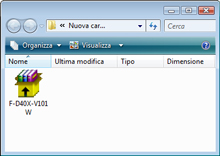 |
| D40: F-D40-V112W.exe |
|
D40X: F-D40X-V101W.exe |
|
| |
| I seguenti file verranno estratti nella cartella “D40Update” o “D40XUpdate” nella nuova cartella: |
| |
|
| • |
D40: AD400112.bin (Firmware A per il modello D40) |
| |
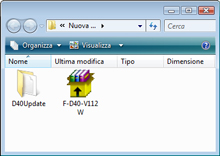 |
|
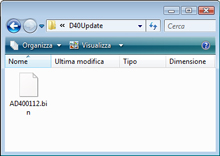 |
|
|
Cartella “D40Update” |
|
| |
|
| • |
D40X: A40X0101.bin (Firmware A per il modello D40X) |
| |
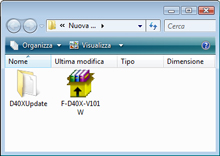 |
|
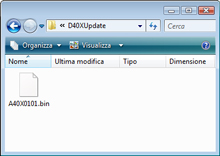 |
|
|
Cartella “D40XUpdate” |
|
|
|
|
 |
Copiate il firmware sulla scheda di memoria
|
| |
Il firmware può essere copiato nella card di memoria della fotocamera collegando il computer direttamente alla fotocamera tramite il cavo USB oppure rimuovendo la card di memoria dalla fotocamera e inserendola in un lettore di card. |
| |
| Connessione USB diretta |
| |
| Nota: Utilizzare l’adattatore CA EH-5/EH-5a e il connettore dell’adattatore CA EP-5 oppure una batteria ricaricabile Li-ion EN-EL9/EN-EL9a completamente carica. |
| |
| 1 |
Spegnere la fotocamera e inserire una card di memoria formattata. Per informazioni sulla formattazione delle card di memoria, consultare la Guida alla fotografia digitale della fotocamera. |
| |
| 2 |
 Dopo aver acceso la fotocamera, premere il pulsante MENU, selezionare il menu impostazioni ed impostare l’opzione USB su Disco rimovibile. Dopo aver acceso la fotocamera, premere il pulsante MENU, selezionare il menu impostazioni ed impostare l’opzione USB su Disco rimovibile. |
| |
| 3 |
Spegnete la fotocamera e collegate il cavo USB come mostrato sotto. |
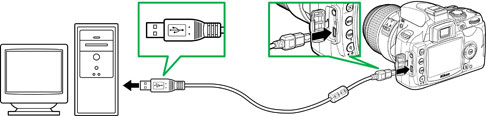 |
 Cavo USB UC-E4 Cavo USB UC-E4 |
| |
| 4 |
Accendete la fotocamera. |
| • |
Se Nikon Transfer è installato, si avvierà automaticamente; per uscire, fare clic su Esci dal menu File. |
| • |
Se PictureProject è installato, si avvierà automaticamente; fare clic su Annulla per uscire. |
Windows Vista
In Windows Vista potrebbe essere visualizzata una finestra di dialogo AutoPlay. Fare clic su  . . |
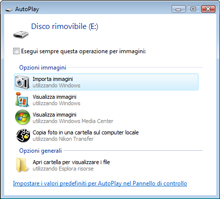 |
| |
|
Windows XP
In Windows XP, è possibile che venga visualizzata una finestra di dialogo AutoPlay relativa al disco rimovibile. Fare clic su Annulla. |
 |
|
| |
| 5 |
La fotocamera verrà visualizzata in “Computer” (Windows Vista) o “Risorse del computer” (Windows XP) come disco rimovibile il cui nome corrisponde al nome della fotocamera. Copiare il firmware al disco rimovibile. |
| |
| • |
D40: Copiare “AD400112.bin” dalla cartella “D40Update” al disco rimovibile. |
| |
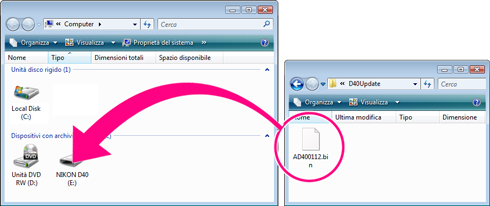 |
| |
|
| • |
D40X: Copiare “A40X0101.bin” dalla cartella “D40XUpdate” al disco rimovibile. |
| |
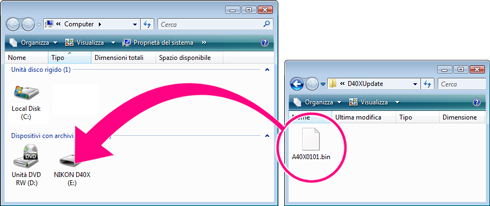 |
|
| |
| Al termine della copia, fare doppio clic sul disco rimovibile e verificare che il file sia stato copiato correttamente. |
| |
| |
| 6 |
Scollegare la fotocamera dal computer. Per ulteriori informazioni, vedere “Collegamento a un computer” al capitolo “Collegamento a un computer, a una stampante o a un apparecchio TV” della Guida alla fotografia digitale. |
| |
Importante
Assicuratevi che il firmware venga copiato nella directory principale della scheda di memoria. La fotocamera non riconosce il nuovo firmware se collocato in una cartella contenuta sotto la directory principale. |
| |
| Lettore di card |
| |
| 1 |
Collegare il lettore di card al computer e inserire una card di memoria formattata. |
| • |
Se Nikon Transfer è installato, si avvierà automaticamente; per uscire, fare clic su Esci dal menu File. |
| • |
Se PictureProject è installato, si avvierà automaticamente; fare clic su Annulla per uscire. |
Windows Vista
In Windows Vista potrebbe essere visualizzata una finestra di dialogo AutoPlay. Fare clic su  . . |
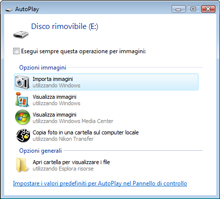 |
| |
|
Windows XP
In Windows XP, è possibile che venga visualizzata una finestra di dialogo AutoPlay relativa al disco rimovibile. Fare clic su Annulla. |
 |
|
| |
| 2 |
La card di memoria verrà visualizzata in “Computer” (Windows Vista) o “Risorse del computer” (Windows XP) come disco rimovibile il cui nome corrisponde al nome della fotocamera. Copiare il firmware nel disco rimovibile come descritto nel Passaggio 5 relativo alla “Connessione USB diretta”. |
| |
| 3 |
Fare clic con il pulsante destro sul disco rimovibile, quindi selezionare Rimuovi dal menu che viene visualizzato. Rimuovere la memory card dal lettore. |
| |
Importante
Assicuratevi che il firmware venga copiato nella directory principale della card di memoria. La fotocamera non riconosce il nuovo firmware se collocato in una cartella contenuta sotto le directory principale. |
 |
Aggiornate il camera firmware |
| |
Durante l’aggiornamento, non: |
| • |
Rimuovere la card di memoria |
| • |
Spegnere la fotocamera |
| • |
Azionare un qualunque pulsante o selettore |
| • |
Innestare o rimuovere obiettivi |
| • |
Scollegare l’alimentatore a rete |
| • |
Rimozione della batteria |
| • |
Esporre l’apparecchio a campi magnetici di forte intensità |
| Le azioni sopra riportate potrebbero rendere inutilizzabile la fotocamera. |
| |
| 1 |
Inserire la card di memoria contenente il firmware nella fotocamera. |
| |
| 2 |
Accendete la fotocamera. |
| |
| 3 |
 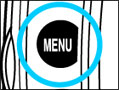 Premete il pulsante MENU e selezionate Versione firmware nel menu di impostazioni MENU IMPOSTAZIONI. Premete il pulsante MENU e selezionate Versione firmware nel menu di impostazioni MENU IMPOSTAZIONI. |
| |
| 4 |
Sarà visualizzata la versione attuale del firmware. Evidenziare Aggiorna firmware e premere il selettore multiplo a destra. |
 |
|
 |
| D40 |
|
D40X |
|
| |
| 5 |
Viene visualizzato un dialogo di aggiornamento firmware. Evidenziate Sì, quindi premete il pulsante OK per iniziare l’aggiornamento. |
|
|
| |
| 6 |
 L’aggiornamento può richiedere dai due ai cinque minuti. Mentre sono visualizzati i messaggi indicati a destra, non eseguire alcuna operazione. L’aggiornamento può richiedere dai due ai cinque minuti. Mentre sono visualizzati i messaggi indicati a destra, non eseguire alcuna operazione. |
| |
| |
 Una volta completato l’aggiornamento, i messaggi scompariranno dal display. Una volta completato l’aggiornamento, i messaggi scompariranno dal display. |
| |
| 7 |
Una volta scomparsi i messaggi, confermare l’esito positivo del completamento dell’aggiornamento.
| |
| 7-1. |
Spegnete la fotocamera ed estraete la card di memoria. |
| |
| 7-2. |
Controllate la versione firmare installata nella fotocamera, come descritto alla sezione 2, “Controllare la versione del firmware in uso sulla fotocamera”. |
| • |
 D40: Se la versione del firmware A è la 1.12, l’aggiornamento è stato completato con successo. D40: Se la versione del firmware A è la 1.12, l’aggiornamento è stato completato con successo. |
| |
|
| • |
 D40X: Se la versione del firmware A è la 1.01, l’aggiornamento è stato completato con successo. D40X: Se la versione del firmware A è la 1.01, l’aggiornamento è stato completato con successo. |
|
| |
| Se l’aggiornamento non è stato possibile, contattate un centro di assistenza Nikon autorizzato. |
|
| |
| 8 |
Formattate la card di memoria. |
| |
| 9 |
Se sono state modificate le impostazioni USB da MTP/PTP a Disco rimovibile per aggiornare il firmware della fotocamera, tornare al menu USB e selezionare MTP/PTP. |
| |
| Con quest’ultima operazione la procedura dell’aggiornamento firmware è completata. |
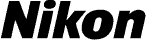
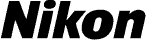



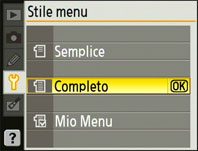
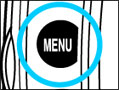 Premere il pulsante MENU e selezionare Completo per l’opzione Stile menu nel menu impostazioni.
Premere il pulsante MENU e selezionare Completo per l’opzione Stile menu nel menu impostazioni. Selezionare Versione firmware nel menu impostazioni.
Selezionare Versione firmware nel menu impostazioni. D40: Entrambi i firmware A e B dovrebbero essere versione 1.11. Gli utenti di versioni precedenti dovranno eseguire l'aggiornamento alla versione 1.11 prima di poter proseguire con questo aggiornamento alla versione 1.12.
D40: Entrambi i firmware A e B dovrebbero essere versione 1.11. Gli utenti di versioni precedenti dovranno eseguire l'aggiornamento alla versione 1.11 prima di poter proseguire con questo aggiornamento alla versione 1.12. D40X: Entrambi i firmware A e B dovrebbero essere versione 1.00.
D40X: Entrambi i firmware A e B dovrebbero essere versione 1.00.
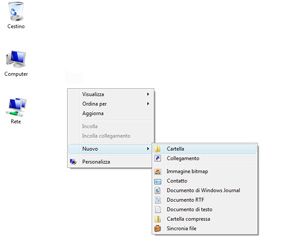

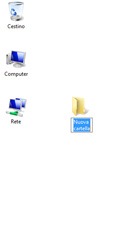

 Dopo aver acceso la fotocamera, premere il pulsante MENU, selezionare il menu impostazioni ed impostare l’opzione USB su Disco rimovibile.
Dopo aver acceso la fotocamera, premere il pulsante MENU, selezionare il menu impostazioni ed impostare l’opzione USB su Disco rimovibile.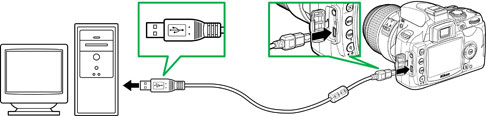


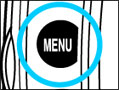 Premete il pulsante MENU e selezionate Versione firmware nel menu di impostazioni MENU IMPOSTAZIONI.
Premete il pulsante MENU e selezionate Versione firmware nel menu di impostazioni MENU IMPOSTAZIONI. L’aggiornamento può richiedere dai due ai cinque minuti. Mentre sono visualizzati i messaggi indicati a destra, non eseguire alcuna operazione.
L’aggiornamento può richiedere dai due ai cinque minuti. Mentre sono visualizzati i messaggi indicati a destra, non eseguire alcuna operazione. Una volta completato l’aggiornamento, i messaggi scompariranno dal display.
Una volta completato l’aggiornamento, i messaggi scompariranno dal display.